用ps将模糊的图片调清晰挺简单的,只需要简单三步就可以做到,新手小白也能学会!
第一步:
在PS中打开模糊的图片,在右下角【图层】中右击图片选择将背景图片转换为智能对象,再右击复制一个图层,然后在工具栏依次点击【滤镜】-【其他】-【高反差保留】,在高反差保留窗口调节半径大小,调节到能看到图片人物轮廓就行,调整好点击【确定】。
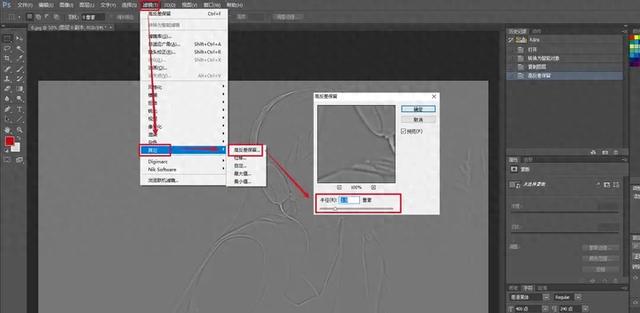
第二步:
在右侧图层上方的位置,将混合模式选择为【叠加】,这个时候图片就变清晰一些了。

第三步:
再次点击工具栏【滤镜】,这次选择【锐化】-【USM锐化】,将锐化的3个参数设置一下,调整到图片变得清晰。
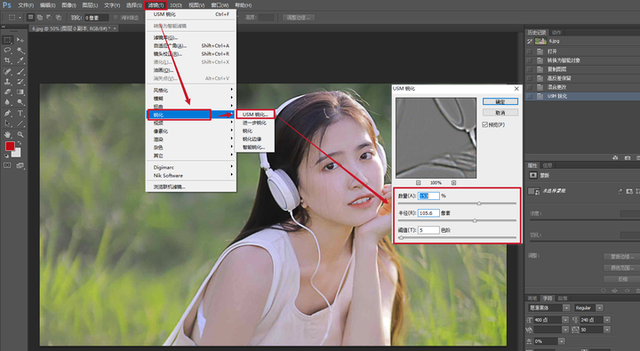
就这样三步图片就变清晰了,将图片重新保存到本地就可以了,这里给大家看一些处理前后的效果对比吧,人像图片变清晰很多。

其实除了用ps修复模糊照片之外,还有更简单的方法可以帮助将图片变清晰,这里再来分享3个好用的照片修复方法,无需复杂的操作,上传照片快速修复,省时又省力~
 1、一键抠图
1、一键抠图一款手机多功能修图APP,支持图片抠图、编辑、拼图、格式转换、压缩、照片修复、证件照制作等多个功能,使用起来非常简单。
打开之后点击【工具】往下划可以找到照片修复的相关功能,包括人脸变清晰、黑白照上色、动态老照片、无损放大、照片降噪、照片去雾、过曝修复、视频截图修复。
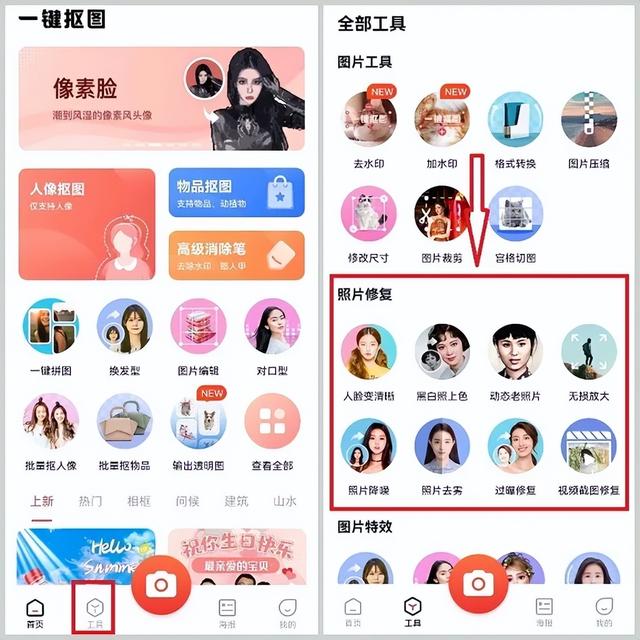
根据照片修复需求选择对应功能,点击【立即去修复】上传照片,它会自动处理照片将其变清晰。
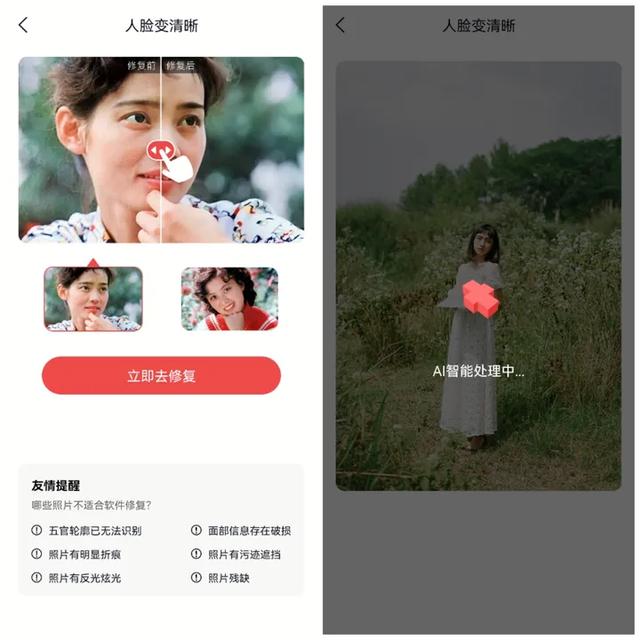
修复效果还是非常不错的,原本模糊不清的五官经修复之后都变得清晰起来了。
 2、魔法抠图大师
2、魔法抠图大师一款电脑多功能抠图软件,支持编辑图片、抠图、证件照制作、AI创作、照片修复等多个功能,部分操作还支持批量处理,使用起来没有难度,适合新手。
打开软件之后首页就能看到【图片变清晰】功能。
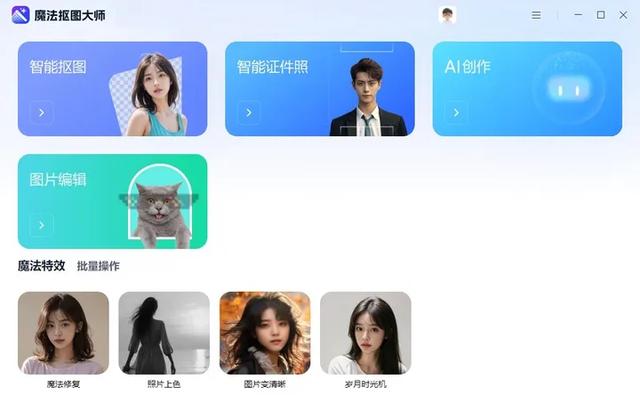
上传照片之后等待几秒钟,就能看到效果图了,可以直接对比修复前后的效果,明显清晰了不少,点击可以快速保存下来哦。
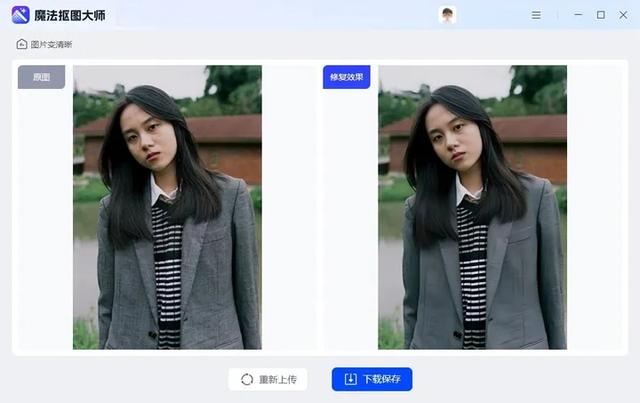 3、改图鸭
3、改图鸭一个在线的修图网站,支持几十种常见的修图功能,包括抠图、图片编辑、格式转换、拼图、照片修复等等,大多数功能都可以免费使用。
站内点击【照片修复】可以看到多个功能,可以根据需求选择。
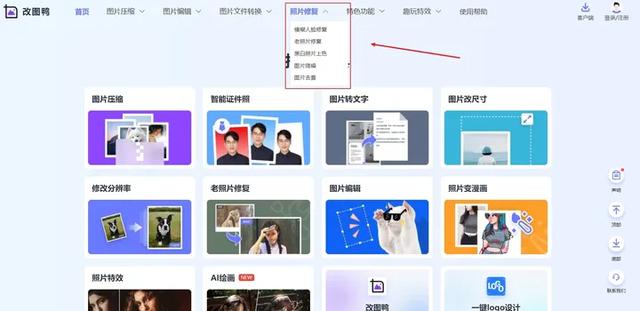
上传照片大概等待几秒钟就能看到修复前后的对比效果图了,点击可以保存修复后的图片。
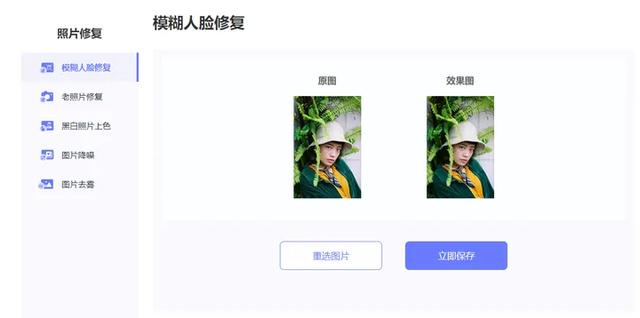
小图可能看不清楚,这里单独拎出来给大家看看对比,是不是肉眼可见的清晰了许多!

以上就是本次分享到的PS照片修复以及其他3个照片变清晰的方法了,操作起来都不难,即使是新手也能轻松处理各种模糊不清的照片,有需要可以用起来哦!
最后,觉得有帮助的话记得点赞呀!
